Como activar a lanterna no teléfono Android

No ámbito dos teléfonos intelixentes, algunhas das funcións máis valiosas adoitan ser as máis ignoradas. Unha destas funcións, amplamente dispoñible en dispositivos Android,
Samsung DeX é unha función incluída nalgúns dispositivos Samsung de gama alta que che permite usar o teu teléfono ou tableta como un ordenador de escritorio. "DeX" significa "Desktop Experience". Cando se conecta a un monitor, teclado e rato externos, Samsung DeX transforma o teu dispositivo nunha experiencia de escritorio, con fiestras redimensionables, funcións de arrastrar e soltar e unha barra de tarefas para cambiar de aplicación facilmente.
Samsung DeX admite varias aplicacións que normalmente usas no teu dispositivo móbil, incluídas as aplicacións de Microsoft Office e Adobe. Tamén che permite acceder a escritorios virtuais mediante asociacións con Citrix, VMware e Amazon. Esta función está dirixida principalmente a usuarios empresariais que queiran viaxar lixeiros e realizar as súas tarefas desde calquera lugar. En xeral, Samsung DeX é unha función versátil que amplía a funcionalidade do teu dispositivo Samsung, ofrecendo unha interface máis familiar e similar a un PC.
Como usar DeX con Galaxy Tab S8
Hai varios métodos para utilizar e interactuar con Samsung DeX no Galaxy Tab S8. Para moitos usuarios, o método máis preferido é pasar directamente ao modo DeX na tableta. Ao facelo, a interface estándar da pantalla de inicio de Android substitúese por unha interface de usuario que se asemella moito á dun Chromebook ou un portátil con Windows.

Despois de activar o modo DeX, a túa tableta necesitará uns momentos para realizar a transición. Unha vez no modo DeX, podes gozar dos beneficios da auténtica capacidade de aplicacións con varias fiestras e personalizar o teu "escritorio" con iconas específicas. Ademais, tes a opción de designar un fondo de pantalla único que se mostrará exclusivamente cando o modo DeX estea activo.
Podes activar DeX automaticamente no Galaxy Tab S8?
En ocasións, pode querer simplemente conectar un cable ou conectar un teclado ao seu Galaxy Tab S8 e que DeX se inicie automaticamente. Afortunadamente, Samsung fixo estas dúas opcións viables. Non obstante, terás que navegar pola configuración para configurar todo correctamente.

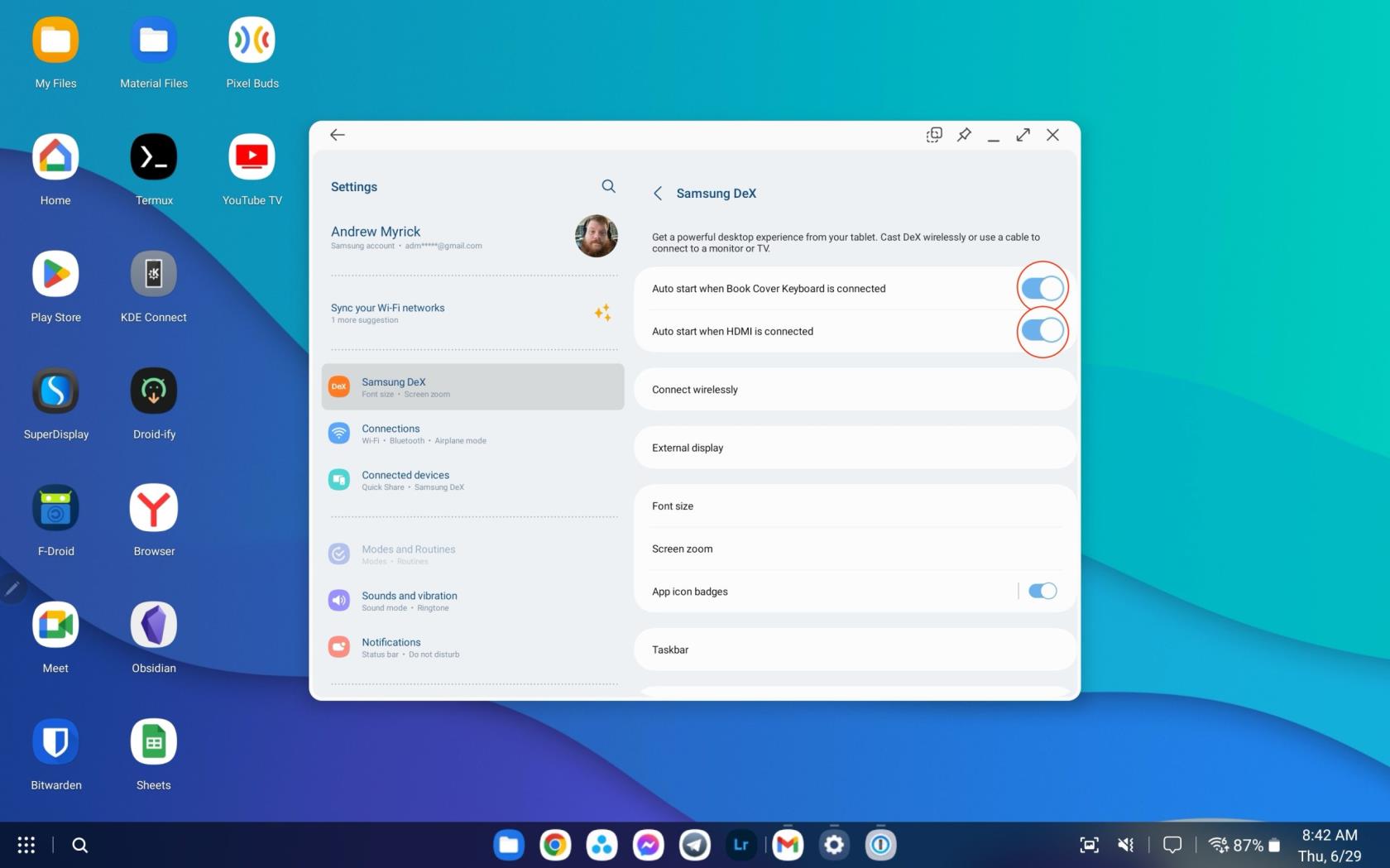
Ao activar estas dúas opcións, Samsung DeX iniciarase automaticamente, eliminando a necesidade de activación manual. Por suposto, as dúas opcións non teñen que estar activadas ao mesmo tempo. Se prefires que DeX se inicie só cando un cable HDMI está conectado, iso é totalmente posible. Pola contra, podes configurar DeX para que se inicie automaticamente cando a funda do teclado estea conectada, sen necesidade de conectar un cable HDMI.
Como usar Wireless DeX con Galaxy Tab S8
Aínda que Samsung DeX estivo dispoñible desde hai varios anos, unha incorporación relativamente recente é a capacidade de usar DeX sen fíos. Esta función permítelle transformar o seu televisor Samsung ou calquera televisor intelixente compatible con Miracast nun monitor DeX. En consecuencia, a pantalla do teu Galaxy Tab S8 serve como panel táctil e teclado dixital, o que lle permite presentar unha presentación de diapositivas ou gozar dunha película nunha pantalla máis grande.


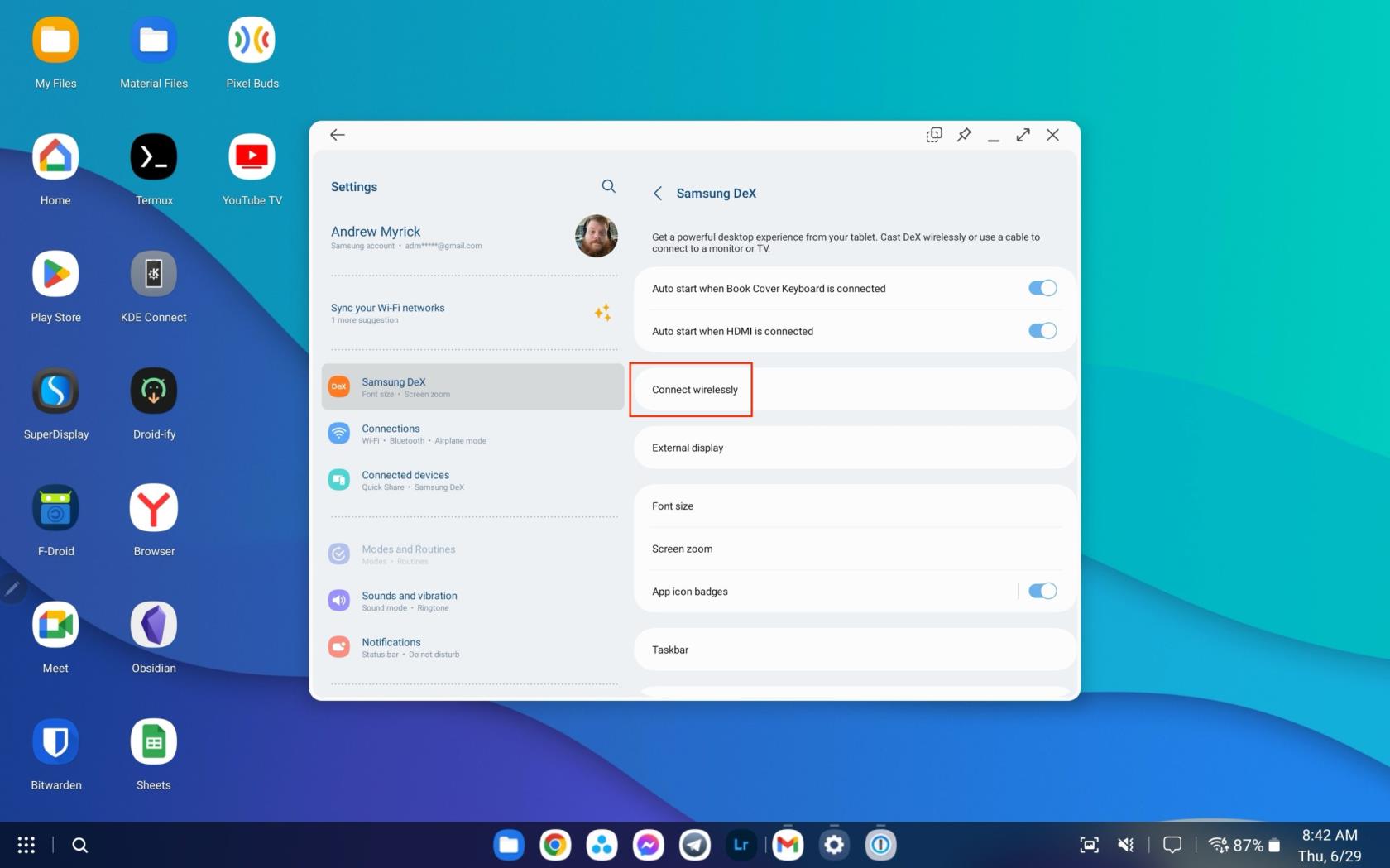
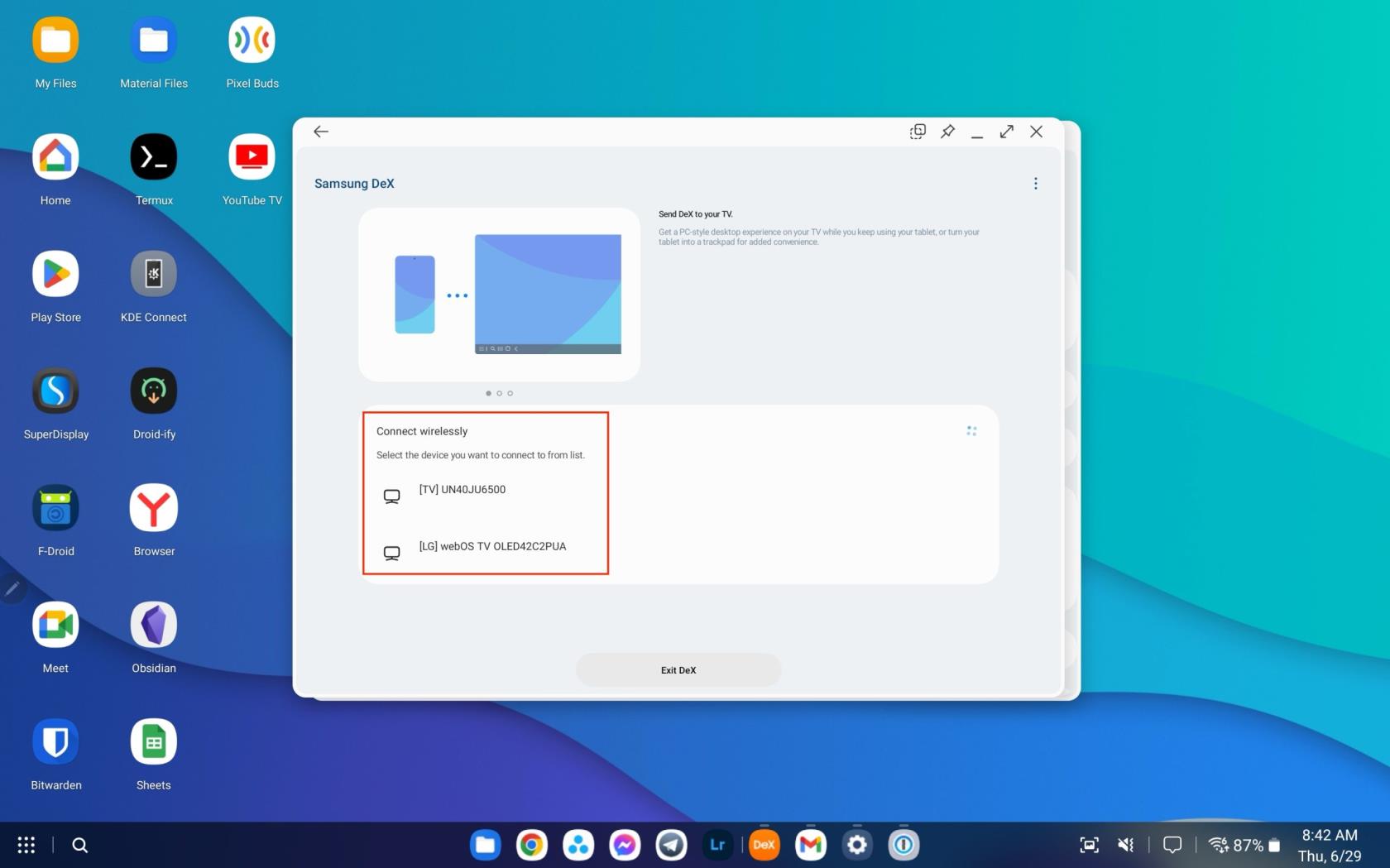
Nalgúns casos, especialmente con televisores máis antigos, o uso dun cable HDMI pode proporcionar unha conexión máis fiable. Independentemente do método que elixas, Samsung tamén introduciu a capacidade de operar ata cinco fiestras de aplicacións ao mesmo tempo, transformando o teu Galaxy Tab S8 nun dinamo multitarefa.
No ámbito dos teléfonos intelixentes, algunhas das funcións máis valiosas adoitan ser as máis ignoradas. Unha destas funcións, amplamente dispoñible en dispositivos Android,
O Samsung Galaxy S23, coa súa impresionante gama de funcións e capacidades robustas, é unha verdadeira marabilla no ámbito dos teléfonos intelixentes. Un dos seus
Embarcarse na viaxe cun novo teléfono intelixente Android é emocionante, emocionante e un pouco intimidante. O último sistema operativo Android está cheo
Samsung DeX é unha función incluída nalgúns dispositivos Samsung de gama alta que che permite usar o teu teléfono ou tableta como un ordenador de escritorio. DeX significa
Personalizar a túa pantalla de bloqueo en Android é unha forma eficaz de mellorar a experiencia do teu teléfono intelixente creando unha experiencia máis personalizada e funcional
Vexa o fácil que é comprobar o almacenamento de aplicacións no teu Motorola Android TV. Aquí tes os pasos fáciles e amigables para principiantes a seguir.
A vantaxe máis importante de usar varias fiestras é a multitarefa mellorada. Podes, por exemplo, ver un vídeo mentres respondes a correos electrónicos, navegar
Imos abordar un problema común ao que se enfrontan moitos usuarios de Android nalgún momento: esquecer o contrasinal do seu teléfono. Se estás bloqueado no teu Android
Vexa como o aforro de batería en Android pode axudar a que a batería dure máis tempo. Aquí tes os pasos rápidos e sinxelos para activalo.
No mundo acelerado de hoxe, atopar formas de simplificar e racionalizar as nosas rutinas diarias é máis importante que nunca. Introduza as rutinas do Asistente de Google, a








